Windows може да е най-добрият за игри; има повече грешки от всяка друга операционна система. Ако сте компютърен геймър, може вече да сте срещали съобщение за грешка „d3d11-compatible GPU“, докато изпълнявате определени игри.
Чудили ли сте се някога какво означава грешката D3D11-Compatible GPU и защо се появява при стартиране на определени игри? В тази статия ще обсъдим грешката в играта и как да я поправим.
Какво означава грешката D3D11-Compatible GPU is Required?
Преди да разберете съобщението за грешка, трябва да знаете за Direct3D 11, софтуерен компонент на Microsoft DirectX за рендиране на 3D графики.
Съобщението за грешка се появява, ако се опитате да стартирате игра, която изисква графична карта, съвместима с Direct3D 11.
Ако дадена игра изисква хардуерните функции на Direct3D 11, но вашата графична карта не е съвместима, ще видите това съобщение за грешка.
Друго важно нещо, което може да доведе до грешката „D3D11-compatible GPU“ в Windows, са остарелите или несъвместими графични драйвери.
Как да коригирате грешката на GPU, съвместима с D3D11, в Windows?
Сега, след като знаете защо се появява съобщението за грешка, нещата ще станат ясни. Възможно е да се коригира съвместимият с D3D11 GPU, необходим за стартиране на съобщението за грешка на двигателя в Windows. За целта следвайте методите, които сме споделили по-долу.
1. Инсталирайте чакащи актуализации на Windows
Windows автоматично инсталира най-новата версия на DirectX по време на актуализацията. Така че, ако вашият компютър е съвместим с някоя нова версия на DirectX, актуализирането на операционната система ще я изтегли и инсталира.
За да актуализирате вашата операционна система Windows, следвайте някои от простите стъпки, които сме споделили по-долу.
1. Щракнете върху бутона Старт на Windows и изберете Настройки .
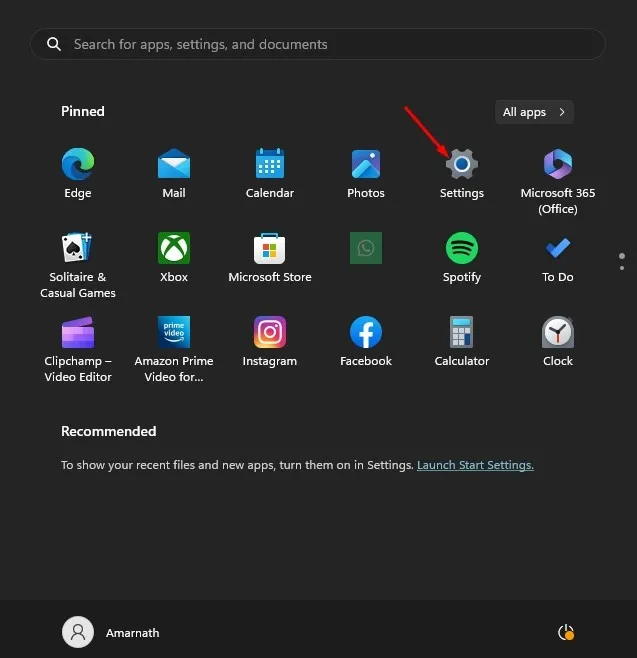
2. В Настройки изберете Windows Update .
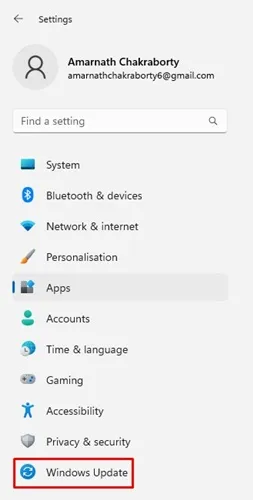
3. След това от дясната страна щракнете върху бутона Проверка за актуализации .
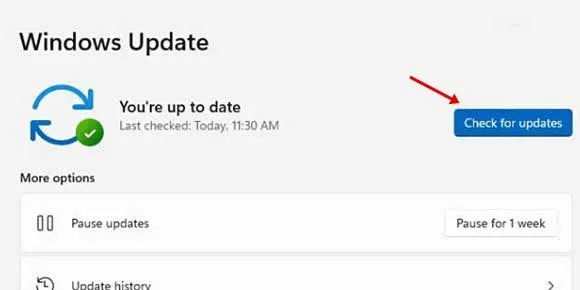
4. Сега актуализацията на Windows ще се стартира и ще изтегли и инсталира всички чакащи актуализации.
Това е! Ето колко лесно е да актуализирате операционната система Windows.
2. Актуализирайте драйвера на вашата графична карта
Следващото най-добро нещо, което можете да направите, за да разрешите съобщението за грешка, съвместим с Windows D3D11 GPU, е да актуализирате драйвера на вашата графична карта.
Както знаем, остарелите или повредени драйвери за графични карти понякога могат да предизвикат нежелани грешки. Следователно има вероятност да получите съобщението за грешка само поради остарелия драйвер.
Затова се препоръчва да актуализирате драйвера на вашата графична карта в Windows чрез диспечера на устройствата. Ето как да го актуализирате.
1. Щракнете върху Windows Search и въведете Device Manager. След това от списъка отворете приложението Диспечер на устройства .

2. Когато се отвори Диспечер на устройства, разгънете Адаптери на дисплея .
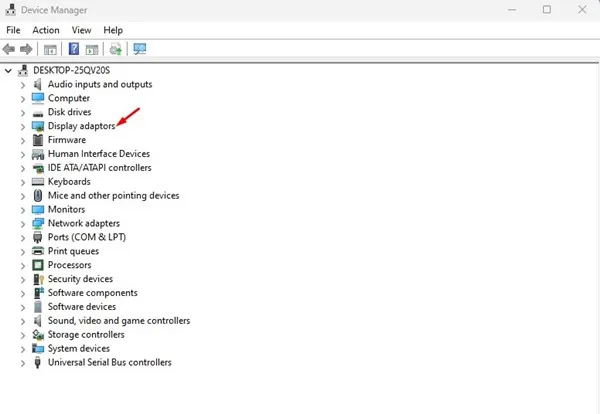
3. След това щракнете с десния бутон върху вашата графична карта и изберете Актуализиране на драйвера .
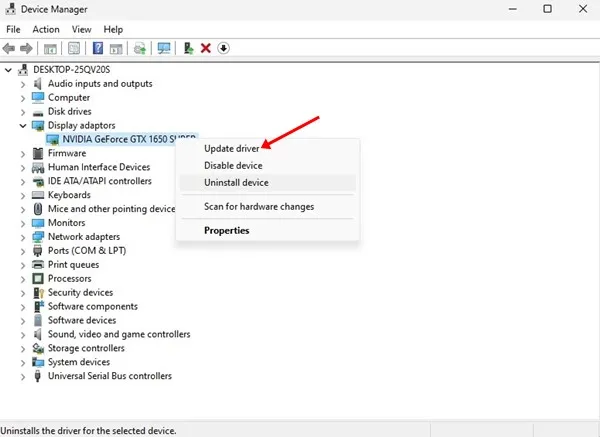
4. Изберете Автоматично търсене на драйвери на екрана Актуализиране на драйвер.
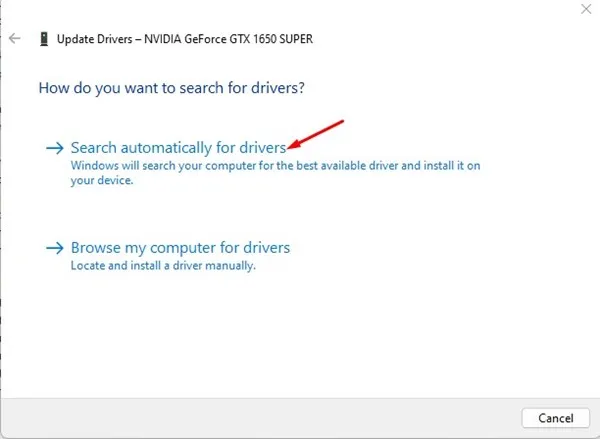
Това е! Сега трябва да следвате инструкциите на екрана, за да завършите процеса на актуализиране на драйвера.
3. Поправете Visual C++ Redistributables
Повредени или липсващи Microsoft Visual C++ Redistributable runtime библиотеки е друга причина за „D3D11-съвместим GPU“. В Windows 11 можете да ги поправите, вместо да ги инсталирате отново. Ето как да поправите Visual C++ Redistributables в Windows.
1. Щракнете върху бутона Старт на Windows и изберете Настройки .
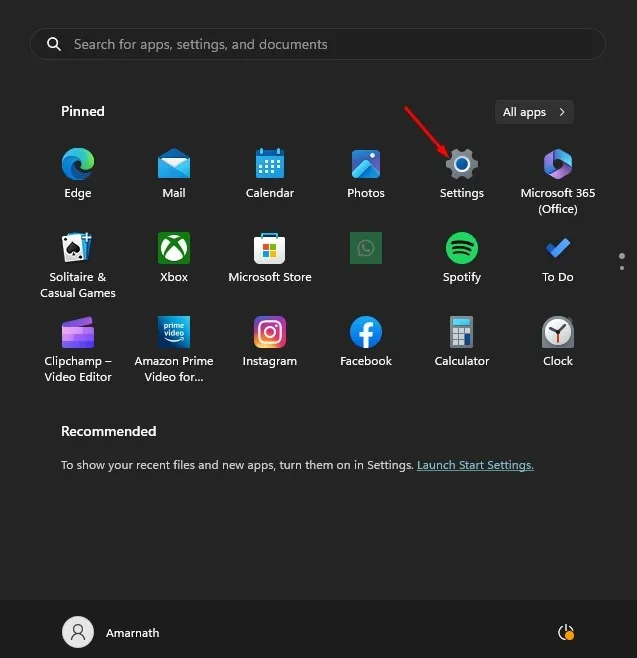
2. В приложението Настройки превключете към секцията Приложения .
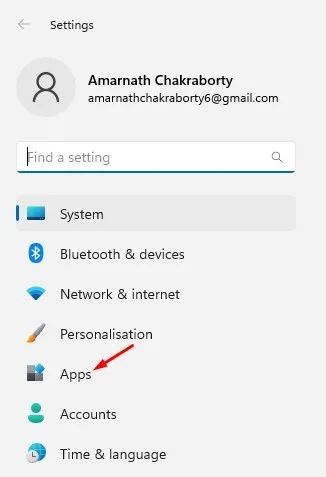
3. От дясната страна щракнете върху Инсталирани приложения .
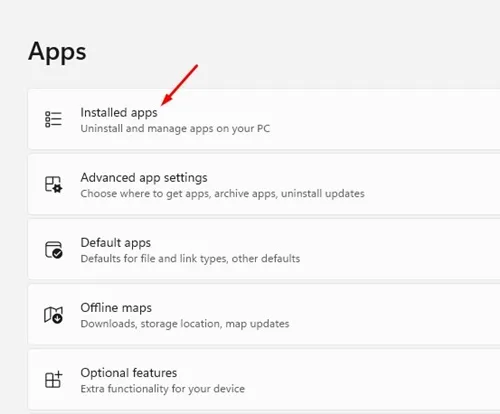
4. След това намерете всички Microsoft Visual C++ Redistributable . Щракнете с десния бутон върху тях и изберете Промяна .
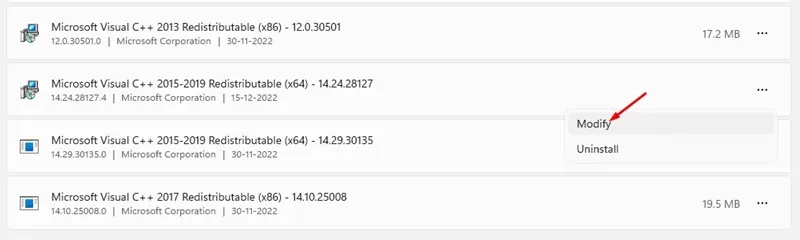
5. В съветника за промяна на настройката щракнете върху бутона „ Поправка “.
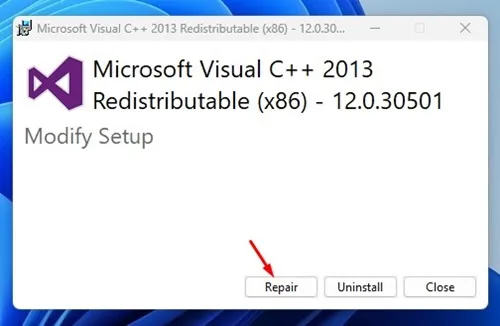
Това е! Трябва да повторите стъпките за всички Microsoft Visual C++ Redistributables, налични на вашия компютър.
4. Настройте играта да използва вашия GPU
Е, ако имате компютър с интегрирана и специална графика, най-добре е да настроите играта да използва специална графична карта.
Трябва да направите няколко промени в настройките на предпочитанията за графики, за да се отървете от съобщението за грешка. Ето какво трябва да направите.
1. Щракнете върху бутона Старт на Windows 11 и изберете Настройки. В Настройки преминете към раздела Система .
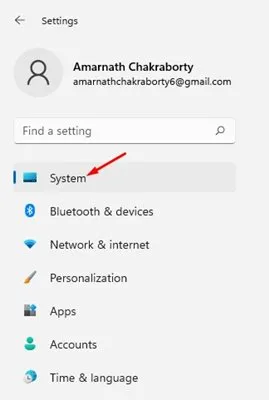
2. От дясната страна щракнете върху Дисплей .
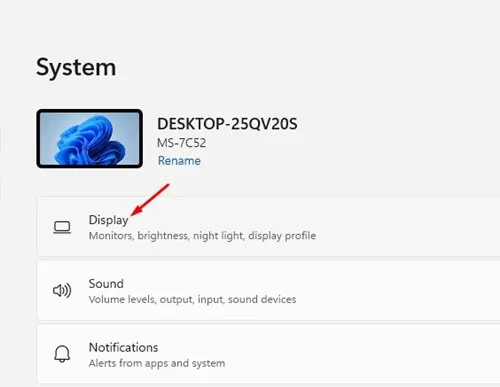
3. На екрана на дисплея превъртете надолу и щракнете върху Графика .
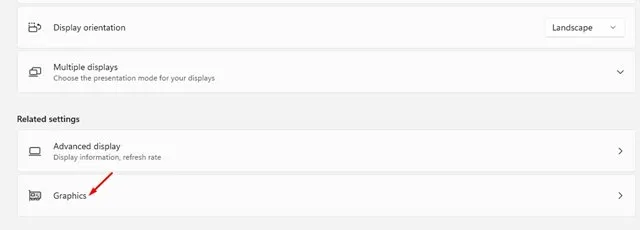
4. След това намерете играта, която извежда съобщението за грешка. Изберете го и щракнете върху Опции .
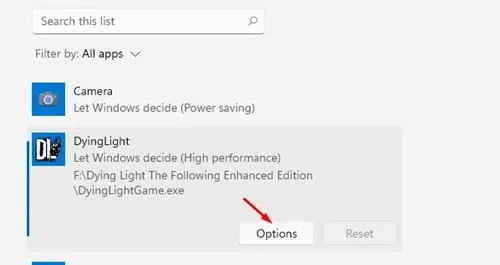
5. В предпочитанията за графики изберете Висока производителност .
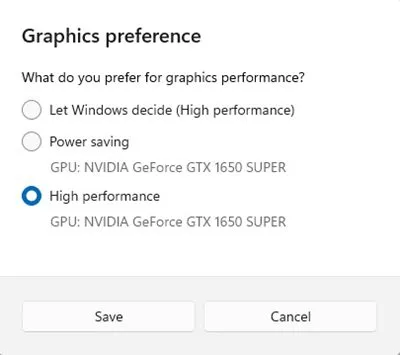
Това е! Ако не искате да преминете през тези стъпки, отворете Device Manager и деактивирайте вградения графичен адаптер.
5. Изтеглете и инсталирайте DirectX Runtime Libraries
Много потребители на Windows във форума на Microsoft твърдят, че коригират грешката „D3D11-Compatible GPU“ чрез инсталиране на DirectX Runtime Libraries. Инсталаторът на DirectX Runtime Libraries замества всички липсващи/повредени DirectX файлове. Ето как да го инсталирате на Windows.
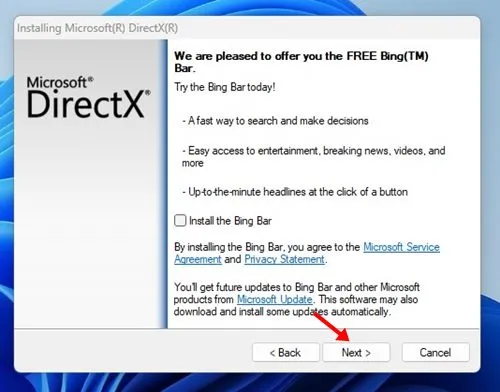
- Отворете любимия си уеб браузър и посетете тази уеб страница .
- След това преминете през секцията за изтегляне, за да изтеглите dxwebsetup.exe на вашия компютър.
- След като го изтеглите, стартирайте инсталатора и изберете опцията Приемам споразумението и изберете Напред .
- На следващия екран премахнете отметката от всички пакети.
- Щракнете върху бутона Напред в съветника за настройка на DirectX и изчакайте, докато инсталацията завърши.
- След като приключите, щракнете върху бутона Край .
Това е! След като инсталирате, рестартирайте компютъра си и стартирайте играта, показвайки съобщение за грешка „D3D11 GPU“.
6. Принудете DirectX 11 на Steam
Ако сте срещнали грешката „D3D11-Compatible GPU is Required to Run the Engine“ при стартиране на Steam игра, трябва да активирате DirectX 11 на Steam. Ето как да го направите.
1. Стартирайте настолния клиент Steam и превключете към раздела Библиотека .
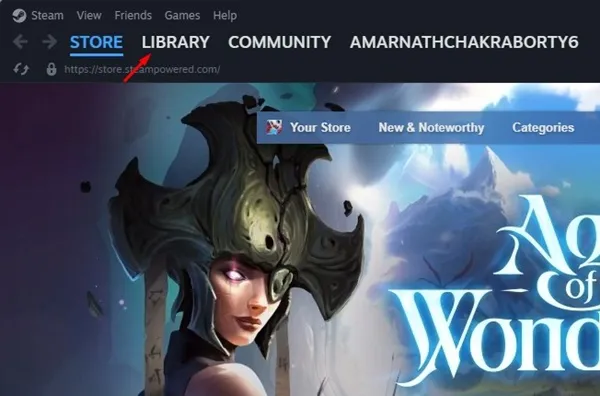
2. Сега щракнете с десния бутон върху играта, показвайки ви съобщението за грешка и изберете Свойства .
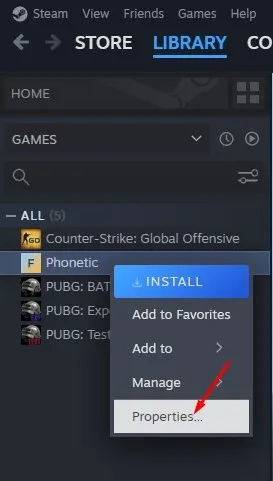
3. След това превключете към раздела Общи .
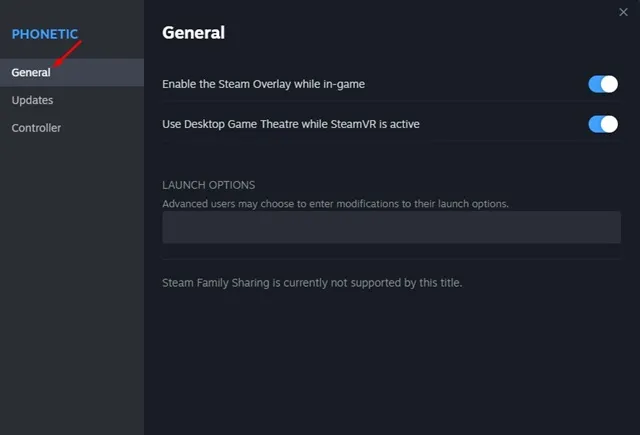
4. В опцията за стартиране въведете -dx11 .
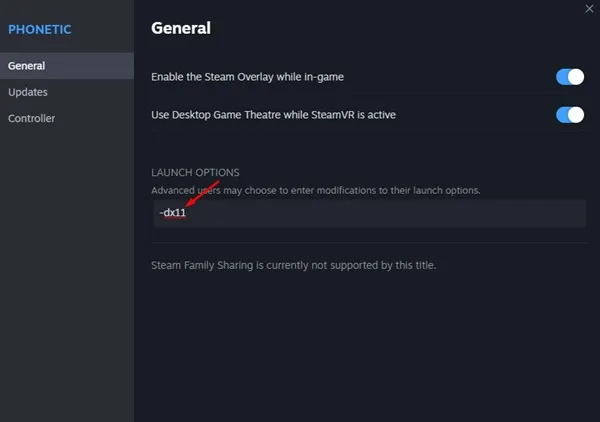
Това е! След като направите промените, рестартирайте настолния клиент Steam и рестартирайте играта. Този път няма да видите съобщението за грешка.
7. Изпълнете SFC командата
SFC или System File Checker е помощна програма, предназначена да се справя с повредени системни файлове. Грешката „D3D11-Compatible GPU“ понякога може да възникне поради повредено или липсващо системно поле.
Следователно е добра идея да сканирате системните си файлове с помощната програма за проверка на системни файлове. Ето как да стартирате инструмента SFC в Windows.
1. Първо щракнете върху Windows search и въведете Command Prompt . Щракнете с десния бутон върху командния ред и изберете Изпълни като администратор .
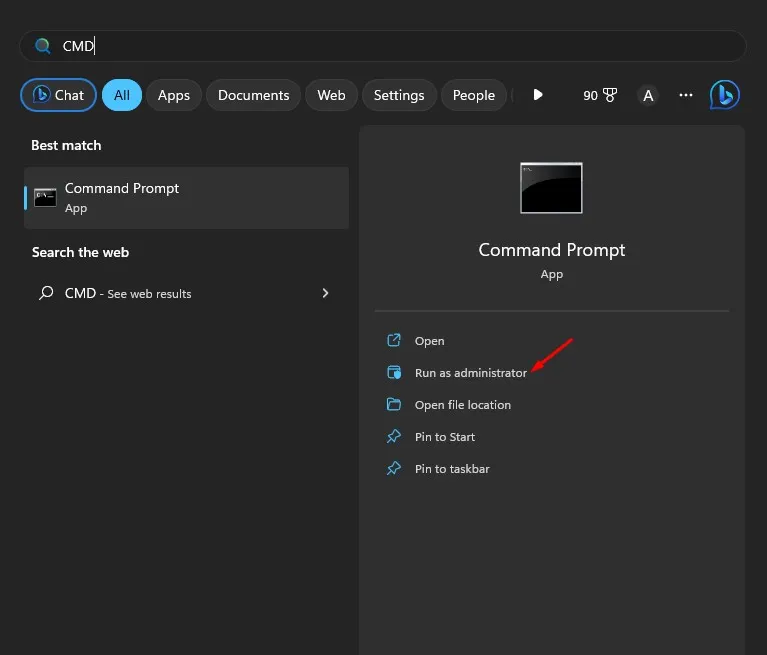
2. Когато се отвори командният ред, въведете sfc /scannowи натиснете Enter .
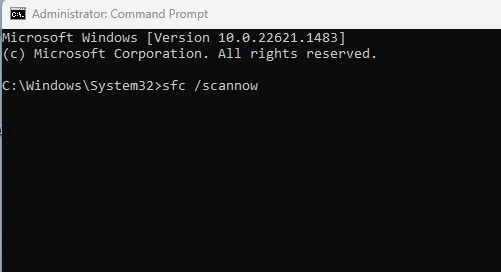
Това е! Сега ще се стартира помощната програма за проверка на системни файлове; това вероятно ще поправи всички ваши повредени системни файлове и в крайна сметка ще разреши съобщението за грешка „Необходим е D3D11-съвместим GPU“.
И така, това са няколкото най-добри начина за разрешаване на грешката „D3F11 Compatible GPU“ в операционната система Windows. Надяваме се, че методите, които споделихме, са разрешили съобщението. Ако намирате тази статия за полезна, не забравяйте да я споделите с други.
Вашият коментар